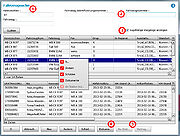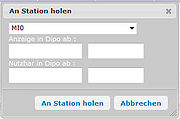Fahrzeugsuche
| Zeile 6: | Zeile 6: | ||
| − | == NEU!!!!!!!!!!!!!!!!! == | + | == NEU machen!!!!!!!!!!!!!!!!! == |
'''Beispiel:''' | '''Beispiel:''' | ||
Sucht man nach dem Kennzeichen "WI-", werden alle Fahrzeuge angezeigt, deren Kennzeichen mit "WI" beginnt (siehe Abb. 1). | Sucht man nach dem Kennzeichen "WI-", werden alle Fahrzeuge angezeigt, deren Kennzeichen mit "WI" beginnt (siehe Abb. 1). | ||
Version vom 12. August 2015, 10:45 Uhr
Dieses Formular dient dazu, Fahrzeuge aus der Datenbank abzurufen. Ein Fahrzeug kann anhand seines Kennzeichens oder seiner Identifikationsnummer gesucht werden. Wird nur ein Teil des Kennzeichens oder der Nummer eingegeben, werden alle Fahrzeuge angezeigt bei denen die Eingabe Teil des Kennzeichens oder der Nummer ist.
NEU machen!!!!!!!!!!!!!!!!!
Beispiel: Sucht man nach dem Kennzeichen "WI-", werden alle Fahrzeuge angezeigt, deren Kennzeichen mit "WI" beginnt (siehe Abb. 1).
Neben der Möglichkeit nach Kennzeichen oder Typ zu suchen gibt es auch die, nach dem Typ (Abb. 1, Pkt. 1), der Fahrzeug-Identifikationsnummer (Fahrgestellnummer) oder nach der systeminternen Fahrzeugnummer zu suchen (Abb. 1, Pkt. 2).
Wird ein Fahrzeug aus der oberen Tabelle ausgewählt, werden in der unteren Tabelle alle Mietverträge, die zu dem Fahrzeug in der Datenbank vorhanden sind, angezeigt.Je nach Qualität der Internetverbindung kann es dabei zu Verzögerungen kommen, sofern bereits sehr viele Mietverträge zu einem Fahrzeug existieren. Um die Performance zu erhöhen, kann in solchen Fällen die Anzeigeoption durch die Entfernung des Häkchens aus dem Auswahlkästchen "zugehörige Vorgänge anzeigen" (Abb. 1, Pkt. 3) erhöht werden.
Neben eigenen neuen Fahrzeugen, können hier auch zugemietete Fremdfahrzeuge angelegt werden. Die Prozedur ist dieselbe wie bei ersteren. Zusätzlich muss das Fahrzeug im System an die Station geholt werden, damit es in der Dispo angezeigt wird (Abb. 2). Klick auf die Schaltfläche "An Station holen" öffnet eine Maske (Abb. 3) in welche die Ausgangsstation sowie die Daten, ab wann das Fahrzeug in der Dispo angezeigt bzw. genutzt werden kann, eingegeben werden können.
Durch einen Doppelklick auf einen Mietvertrag, wird dieser zur Bearbeitung geöffnet. Ein Rechtsklick auf ein ausgewähltes Fahrzeug öffnet ein Kontextmenü mit den Punkten "Neu", "Bearbeiten" und "Schäden anzeigen". Tip: Diese Menüpunkte finden sich auch als Schaltflächen am unteren Rand des Fensters.
Am unteren Rand des Formulars befinden sich acht Schaltflächen. Diese weisen dieselben Funktionen auf, die auch über das Kontextmenü im Auswahlfenster der Fahrzeuge zugänglich sind.
Schaltflächen dieses Fensters:
- "Ok" - wird die Fahrzeugsuche von einem anderen Formular aufgerufen um ein Fahrzeug auszuwählen, wird die Auswahl übernommen und das Fenster geschlossen, ansonsten wird das Fenster einfach geschlossen.
- "Abbrechen" - das Fenster wird geschlossen
- "Neu" - die Seite Fahrzeug wird zur Neuanlage eines Fahrzeugs geöffnet.
- "Ändern" - die Seite Fahrzeug wird zum Bearbeiten des ausgewählten Fahrzeugs geöffnet.
- "Schäden" - die Seite Schäden wird zum Bearbeiten der Schäden geöffnet.
- "Dokumente" - der die Seite Dokumente wird zur Bearbeitung geöffnet.
- "An Station holen" - Ein Fremdfahrzeug wird an die Station geholt, damit es in der Dispo sichtbar ist und ververmietet werden kann.
- "Vertrag" - der ausgewählte Mietvertrag wird zur Bearbeitung geöffnet